
Mundarija:
- 1 -qadam: materiallar
- 2 -qadam: USB kabelini oching
- 3 -qadam: ulanishlarni o'rnatish
- 4 -qadam: lentani qo'llash
- 5 -qadam: ulanishlarni tekshirish
- 6 -qadam: ishni tanlash
- 7 -qadam: Sensor paneli asosi
- 8 -qadam: Sensor paneli devori
- 9 -qadam: Komponentlarni joylashtirish
- 10 -qadam: Flaps
- 11 -qadam: Tayyor ish
- 12 -qadam: Yakuniy mahsulotni sinovdan o'tkazish
- Muallif John Day [email protected].
- Public 2024-01-30 13:29.
- Oxirgi o'zgartirilgan 2025-01-23 15:14.
Wiimote -da ishlatilishi mumkin bo'lgan va USB interfeysiga ega bo'lgan sensor panelini shunday qilish mumkin. Bu Wii -da ham, kompyuterda ham yaxshi ishlaydi, wiimote -ni joystik sifatida ishlatishga imkon beradigan dasturni ishlatganda (masalan, Glovepie) va IQni kuzatish bilan mos keladi. O'rnatish oddiy va har kim bajarishi mumkin. Buning uchun men Legos -dan simlar va LEDlarni joylashtirish uchun foydalanardim, lekin ularga mos keladigan hamma narsa ishlaydi.
1 -qadam: materiallar
Ushbu loyiha uchun sizga kerak bo'ladi: 4 ta infraqizil LED 1 USB kabeli Elektr tasmasi (ixtiyoriy) tel kesuvchi simlar (ixtiyoriy) LEDlar va ulanishlarni saqlash uchun biror narsa va sizga sim va lehimlovchi temir yoki 5 ta alligator qisqichi kerak bo'ladi. ulanishlarni osonlashtirish, lekin uni ixcham korpusga joylashtirish qiyinroq bo'ladi.
2 -qadam: USB kabelini oching
Usb portiga kirmaydigan USB kabelining uchini kesish uchun sim kesgichlardan foydalaning. Plastmassaning uchlarini qariyb bir dyuym pastga yopib qo'ying va qolgan plastmassani shu paytgacha kesib oling. 4 xil rangli simlarni ko'rish kerak. qizil, qora, yashil va oq. Yashil va oq simlarni kesib oling yoki orqaga torting va ularni lenta bilan yopishtiring. Sizga bu simlar kerak emas, chunki ular ma'lumotni uzatish uchun ishlatiladi. Endi qizil va qora simni yo'lning 1/3 qismigacha olib tashlang.
3 -qadam: ulanishlarni o'rnatish
LEDlarni bir -biriga ulashda qizil simi birinchi LEDning uzun oyog'iga ulanganligiga va qisqa oyog'i keyingi LEDning uzun oyog'iga ulanganligiga ishonch hosil qiling. 4 -LEDning saralash oyog'i qora simga ulanadi. Agar siz faqat to'rtta LEDni ishlatganingizga ishonch hosil qiling (datchiklar panelining har ikki tomonida ikkitadan), aks holda LEDlar etarlicha porlamaydi yoki yonmasligi mumkin. faqat ularni qisib qo'yish kifoya. Agar siz lehimlashda yangi bo'lsangiz, dazmolning uchini toza saqlash uchun nam shimgichni ishlating. Medalga tegmaslik uchun ham juda ehtiyot bo'ling. Men kartonni shu tarzda lehimlashni maslahat beraman, agar unga lehim tegsa, bu oson bo'lmaydi. Simlarni bir -biriga tekkizing, unga lehim qo'ying va lehimlantiruvchi temir bilan eritib oling. Lehim simlarga yopishishi kerak. Bundan tashqari, tutunni yutmaslikka harakat qiling.
4 -qadam: lentani qo'llash
Men har bir LEDni bir -biriga tegib ketishining oldini olish uchun bir yoki ikkala oyog'ini lenta bilan yopishtirishni tavsiya qilaman. Siz lehimlangan ulanishlarga lenta yopishtirishni xohlashingiz mumkin.
5 -qadam: ulanishlarni tekshirish
Endi barcha ulanishlar o'rnatilgandan so'ng, uni korpusga joylashtirishdan oldin uni sinab ko'rish vaqti keldi. Qurilma yoqilgan yoki kutish holatida bo'lsa ham quvvat beradigan usb portiga ulang. Kamera yoki telefondan foydalaning. yoki LEDlar yonayotganiga ishonch hosil qilish uchun rasmlar yoki videolarni oladigan narsa (siz buni o'z ko'zingiz bilan ko'ra olmaysiz).
6 -qadam: ishni tanlash
Sensor paneli uchun korpus tanlashda, LED joylashuvining o'rtasi Wii sensor panelidagi ikkitasiga to'g'ri kelishiga ishonch hosil qiling..
7 -qadam: Sensor paneli asosi
Lego sensori paneli asosi uchun men ikkita 4x12 tekis bo'lakni boshqa 4x12 va 4x6 tekis bo'lak bilan bog'ladim.
8 -qadam: Sensor paneli devori
Sensor paneli devorlarini yaratish uchun men 1x bo'laklardan foydalanganman va LEDlarni ushlab turish uchun uning uchiga yopishtirilgan 1x2 bo'lakli ikkita 2x4 bo'lakdan foydalanganman.
9 -qadam: Komponentlarni joylashtirish
Men komponentlarni joylashtirdim va ularni joyida ushlab turish uchun 2x4 blokli LED o'tkazgichlar ustiga qo'ydim. Men simlarni tepadan yopishmasligi uchun burdim.
10 -qadam: Flaps
Men LEDlarni yopish uchun ikkita qanot yasadim, 4x6 o'lchamdagi ikkita bo'lakni kesib o'tib, egiladigan qopqoqni qo'shdim.
11 -qadam: Tayyor ish
Men har bir uchiga ikkita tekis 1x4 bo'lakni qo'shdim, ikkita bo'lakdan 4x8 bo'lak, oxirgi qismdan 4 nuqta uzoqlashdi va o'rta bo'shliqni tekis 2x4 bo'lak bilan to'ldirdim.
12 -qadam: Yakuniy mahsulotni sinovdan o'tkazish
Oxirgi narsa - yangi sensor panelini ulash va uning ishlashiga ishonch hosil qilish!
Tavsiya:
Bolalar uchun Nasa boshqaruv paneli: 10 qadam (rasmlar bilan)

Bolalar uchun Nasa boshqaruv paneli: Men buni kunduzgi parvarishlash bilan shug'ullanadigan singlim uchun qurdim. U qariyb uch yil oldin men ishlab chiqargan qurbonni ko'rdi va menga juda yoqdi, shuning uchun men uni Rojdestvo sovg'asi uchun qurdim. Mening boshqa loyihamga havola qiling: https: //www.
Arduino USB tugma paneli: 5 qadam (rasmlar bilan)

Arduino USB tugmachalari paneli: Arduino Leonardo - juda mashhur Arduino UNO -dan biroz farq qiladigan juda kuchli taxta. ATMega 32U4 - Leonardodagi asosiy protsessor. Siz USB orqali ketma -ket muloqot qilish uchun ushbu mikrokontrollerdan foydalanishingiz mumkin. Arduino Leo
DIY: Micro Bluetooth karnay / kompyuter usb tovush paneli: 8 qadam

DIY: Micro Bluetooth Karnay/Kompyuter Usb Soundbar: O'ynayotganini ko'rish uchun yuqoridagi videoni ko'ring. Kichik bluetooth dinamik va USB "ovoz kartasi" 1 dyuymli dinamiklar: http://bit.ly/2N5Jro3 2000mAh Batareya: http: // bit .ly/2XuVRtG Audio moduli: http://bit.ly/2XuVRtG qadamli matkap:
Sensor paneli: 5 qadam
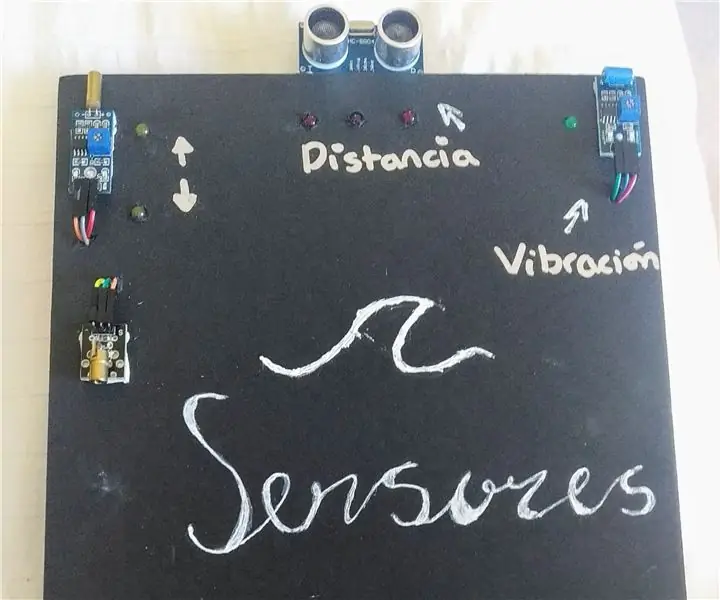
Sensorli panel: Sensorli taxtadan foydalanish juda qiziqarli, shuningdek, sensorlardan foydalanishni boshlaganlar uchun, ular qanday ishlashini va ularni qanday dasturlashni o'rganishadi. Tugatgandan so'ng, uni boshqalarga ko'rsatish va o'rgatish uchun ishlatish mumkin yoki shunchaki pul to'lash uchun, chunki ular chiroyli
USB klaviatura boshqaruv paneli: 5 qadam

USB klaviatura boshqaruv paneli: USB klaviatura va sichqonchani boshqarish moslamalarini sozlash juda oson. Adobe Lightroom -da rasmlarni baholashda men bir nechta klaviatura yorliqlaridan foydalanaman va oddiy o'yin boshqaruvchi joystik yordamida tezroq ishlashim mumkinligini aniqladim. Men uni non taxtasida masxara qildim
